来源:小编 更新:2025-01-10 09:50:36
用手机看
亲爱的Windows 10用户们,你是否曾梦想在Windows的舒适怀抱中,也能体验到Linux的狂野魅力?别再犹豫了,今天我要带你一起探索如何在Windows 10上安装Linux子系统,让你的电脑瞬间变身双模战士!
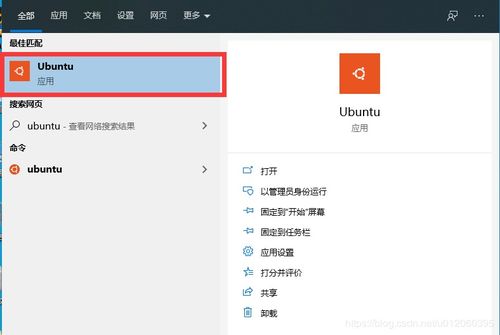
Linux子系统,简称WSL(Windows Subsystem for Linux),是微软为了方便Windows用户在Windows上运行Linux程序而开发的一个子系统。简单来说,它就像一个魔法盒子,让你在Windows系统中无缝运行Linux应用程序。
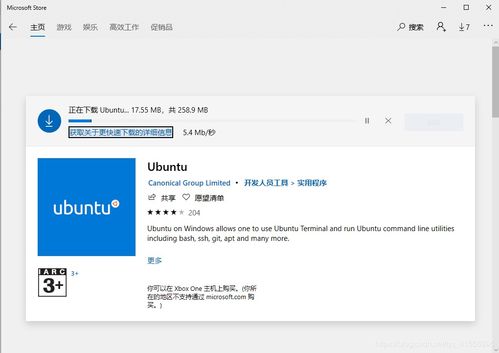
1. 兼容性:WSL2支持运行大多数Linux应用程序,让你在Windows上也能享受到Linux的强大功能。
2. 性能:WSL2基于Hyper-V虚拟化技术,性能更优,运行速度更快。
3. 方便:无需安装虚拟机,直接在Windows上运行Linux,节省资源,方便快捷。
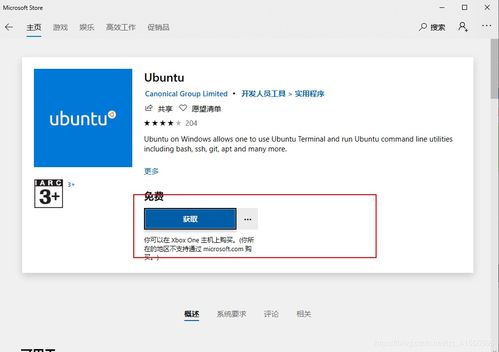
- 打开“设置”应用,点击“更新和安全”。
- 点击“针对开发人员”,然后勾选“使用开发人员功能”。
- 打开“控制面板”,点击“程序和功能”。
- 点击“启用或关闭Windows功能”。
- 在列表中找到“适用于Linux的Windows子系统”,勾选它。
- 点击“确定”,然后重启电脑。
- 打开“Microsoft Store”,搜索“Linux”。
- 选择你喜欢的Linux发行版,例如Ubuntu。
- 点击“获取”,然后按照提示完成安装。
- 打开命令提示符,输入`bash`,然后按Enter键。
- 按照提示输入用户名和密码,然后进入Linux子系统。
- 输入`sudo -i`,然后按Enter键。
- 输入root密码,然后按Enter键。
- 使用`apt-get install`命令安装你需要的软件。
- 例如,安装Python:`sudo apt-get install python3`。
- 使用Linux命令行运行各种操作。
- 例如,查看系统信息:`lsb_release -a`。
- 一些Linux应用程序支持图形界面,你可以使用它们来体验Linux的魅力。
通过以上步骤,你就可以在Windows 10上安装并使用Linux子系统了。现在,你的电脑已经变成了一个双模战士,既可以享受Windows的便利,又可以体验Linux的强大。快来试试吧,让你的电脑焕发新的活力!